鼎利软件使用指导书
- 格式:doc
- 大小:2.17 MB
- 文档页数:22
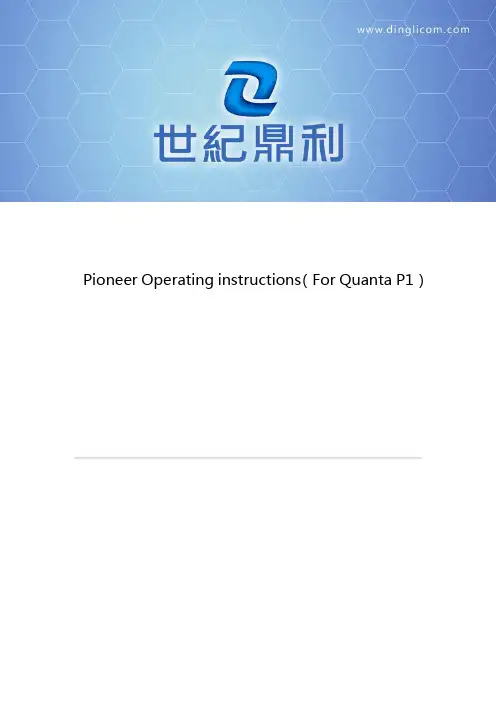
Pioneer Operating instructions(For Quanta P1)目录目录 (2)1前台驱动安装 (3)2软件安装 (5)3设备连接.......................................................错误!未定义书签。
3.1驱动安装......................................................................................错误!未定义书签。
3.2设备配置......................................................................................错误!未定义书签。
4业务测试.. (15)4.1计划制定 (15)4.2开始记录测试Log (17)4.3业务测试控制 (18)1前台驱动安装启动PioneerDriversSetup安装程序后,依次执行如下操作:第一步:启动安装程序后,点击“Next”进行安装过程,点击“Cancel”退出驱动安装;然后点击“I Agree”后继续安装,“Back”返回到原始安装界面,“Cancel”退出安装第二步:选择安装路径,点击“Browse”更改安装路径,点击“Install”开始安装,点击“Back”则返回上一级页面,点击“Cancel”则退出安装;注意:此安装过程全程请关闭系统防火墙、三方防火墙、电脑卫士等工具,同时安装过程弹出的所有程序请默认安装。
此过程会安装net组件、MOS驱动、加密狗驱动、MSXML、WinPcap等。
第三步:安装成功后,给出安装成功的提示信息,按“Finish”按钮。
2软件安装启动Pioneer Setup安装程序后,依次执行如下操作:第一步:首先进入安装向导页面,点击“Next”则继续安装,点击“Cancel”则退出安装;然后点击“I Agree”后继续安装,“Back”返回到原始安装界面,“Cancel”退出安装图表1-1安装向导第二步:选择安装路径,点击“Browse”更改安装路径,点击“Install”开始安装,点击“Back”则返回上一级页面,点击“Cancel”则退出安装;图表1-2指定安装路径第三步:安装成功后,给出安装成功的提示信息,按“Finish”按钮。

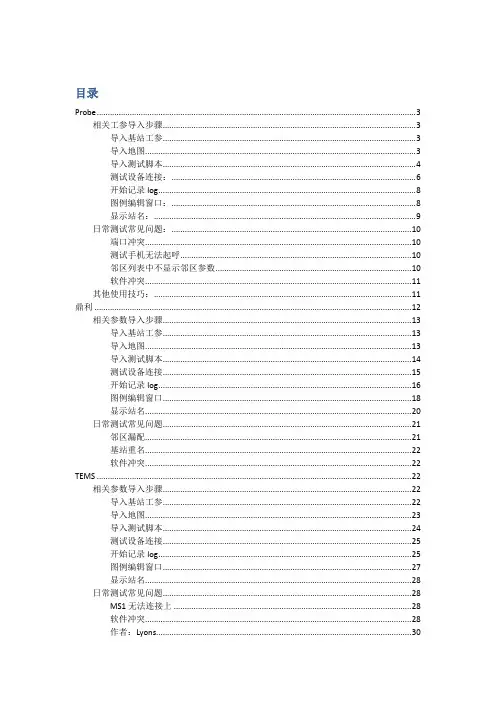
目录Probe (3)相关工参导入步骤 (3)导入基站工参 (3)导入地图 (3)导入测试脚本 (4)测试设备连接: (6)开始记录log (8)图例编辑窗口: (8)显示站名: (9)日常测试常见问题: (10)端口冲突 (10)测试手机无法起呼 (10)邻区列表中不显示邻区参数 (10)软件冲突 (11)其他使用技巧: (11)鼎利 (12)相关参数导入步骤 (13)导入基站工参 (13)导入地图 (13)导入测试脚本 (14)测试设备连接 (15)开始记录log (16)图例编辑窗口 (18)显示站名 (20)日常测试常见问题 (21)邻区漏配 (21)基站重名 (22)软件冲突 (22)TEMS (22)相关参数导入步骤 (22)导入基站工参 (22)导入地图 (23)导入测试脚本 (24)测试设备连接 (25)开始记录log (25)图例编辑窗口 (27)显示站名 (28)日常测试常见问题 (28)MS1无法连接上 (28)软件冲突 (28)作者:Lyons (30)Probe出品厂家:华为软件用途:前台测试相关工参导入步骤导入基站工参导入地图导入测试脚本测试设备连接:软件自带自动搜索端口功能,如果无法自动连接上,设备端口号可以从计算机中的设备管理器中查看,手动连接。
GPS占用一个COM口,手机和数据卡分别占用一个COM口和一个modem口,并且modem 口总是COM减1。
成功导入工参,连接设备后即可进行测试。
开始记录log图例编辑窗口:打开edit layer可对图例中轨迹点颜色、区间、图形、尺寸进行设置。
显示站名:日常测试常见问题:端口冲突带上HUB防备端口冲突。
测试手机无法起呼重建个工程可以解决此问题。
邻区列表中不显示邻区参数法一:关闭当前邻区列表,重新打开一个邻区列表。
法二:重建个工程可以解决此问题。
软件冲突测试时把杀毒程序和其他无关程序关闭避免软件冲突,这样做也避免一些后台走流量的软件影响数据速率。

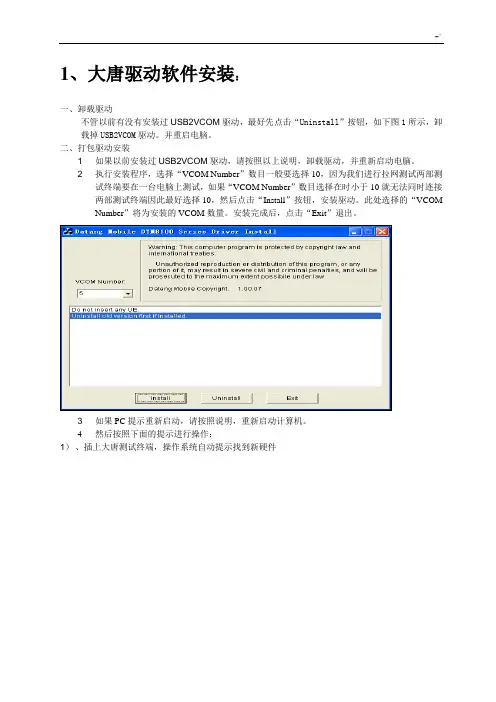
1、大唐驱动软件安装:一、卸载驱动不管以前有没有安装过USB2VCOM驱动,最好先点击“Uninstall”按钮,如下图1所示,卸载掉USB2VCOM驱动。
并重启电脑。
二、打包驱动安装1 如果以前安装过USB2VCOM驱动,请按照以上说明,卸载驱动,并重新启动电脑。
2 执行安装程序,选择“VCOM Number”数目一般要选择10,因为我们进行拉网测试两部测试终端要在一台电脑上测试,如果“VCOM Number”数目选择在时小于10就无法同时连接两部测试终端因此最好选择10,然后点击“Install”按钮,安装驱动。
此处选择的“VCOM Number”将为安装的VCOM数量。
安装完成后,点击“Exit”退出。
3 如果PC提示重新启动,请按照说明,重新启动计算机。
4然后按照下面的提示进行操作:1)、插上大唐测试终端,操作系统自动提示找到新硬件2)、选择“否,暂时不”,并点击下一步;3)、选择“自动安装软件(推荐)(I)”,并点击下一步;4)、跳出下面提示框后,选择“仍然继续”;5)、系统自动安装驱动,点击完成即完成驱动的安装。
5、点击完成即完成驱动的安装1、正常使用过程中,可以打开状态栏的MUX UI,或者是通过开始菜单/所有程序/DatangMobile/DTM8100 MUX UI来打开MUX UI程序,来查看端口状态,在测试软件上的端口要添加的是前面的两个。
如下图所示在测试软件上要添加的端口就是3和4,而不是4和5。
2、鼎力软件的基本使用2.1打开鼎利软件的默认窗口创建新的工程选择测试文件的保存路径菜单中英文选择(可选部分)相关阀值设置(如RSCP C/I等)电子地图的导入基站信息表的导入设备端口设置(GPS和测试手机)测试常用窗口测试模板设置CS12.2K模板设置CS64模板设置与CS12.2K模板设置基本一样就是在如下处修改就可以PS 业务的设置测试工程的保存以上是我们工作中常用的设置及要求。
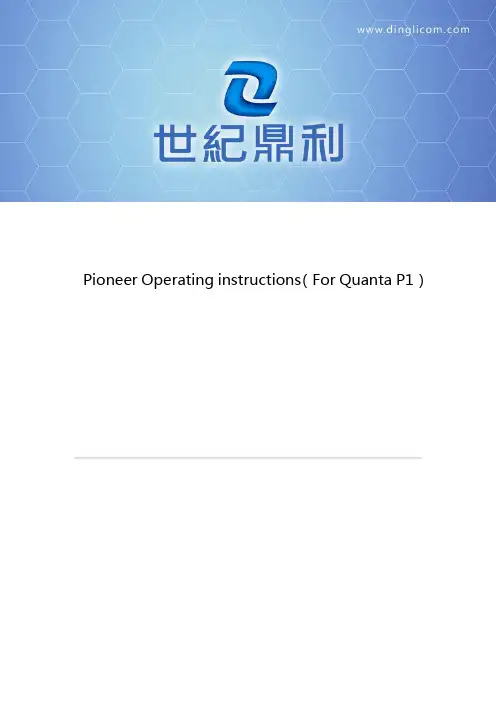
Pioneer Operating instructions(For Quanta P1)目录目录 (2)1前台驱动安装 (3)2软件安装 (5)3设备连接.......................................................错误!未定义书签。
3.1驱动安装......................................................................................错误!未定义书签。
3.2设备配置......................................................................................错误!未定义书签。
4业务测试.. (15)4.1计划制定 (15)4.2开始记录测试Log (17)4.3业务测试控制 (18)1前台驱动安装启动PioneerDriversSetup安装程序后,依次执行如下操作:第一步:启动安装程序后,点击“Next”进行安装过程,点击“Cancel”退出驱动安装;然后点击“I Agree”后继续安装,“Back”返回到原始安装界面,“Cancel”退出安装第二步:选择安装路径,点击“Browse”更改安装路径,点击“Install”开始安装,点击“Back”则返回上一级页面,点击“Cancel”则退出安装;注意:此安装过程全程请关闭系统防火墙、三方防火墙、电脑卫士等工具,同时安装过程弹出的所有程序请默认安装。
此过程会安装net组件、MOS驱动、加密狗驱动、MSXML、WinPcap等。
第三步:安装成功后,给出安装成功的提示信息,按“Finish”按钮。
2软件安装启动Pioneer Setup安装程序后,依次执行如下操作:第一步:首先进入安装向导页面,点击“Next”则继续安装,点击“Cancel”则退出安装;然后点击“I Agree”后继续安装,“Back”返回到原始安装界面,“Cancel”退出安装图表1-1安装向导第二步:选择安装路径,点击“Browse”更改安装路径,点击“Install”开始安装,点击“Back”则返回上一级页面,点击“Cancel”则退出安装;图表1-2指定安装路径第三步:安装成功后,给出安装成功的提示信息,按“Finish”按钮。
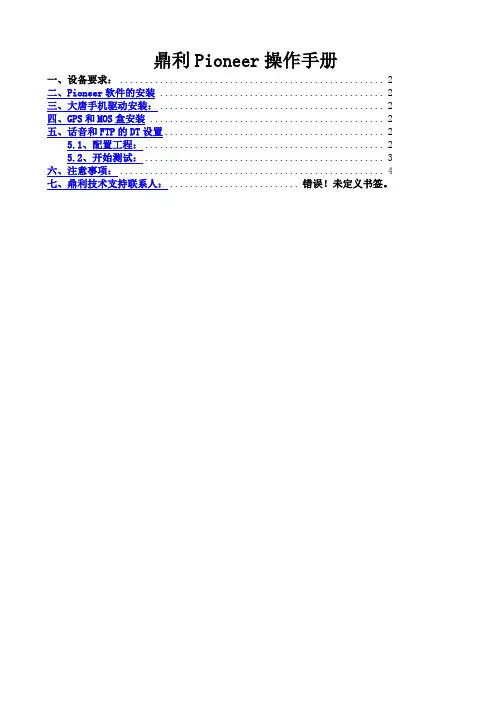
鼎利Pioneer操作手册一、设备要求: (2)二、Pioneer软件的安装 (2)三、大唐手机驱动安装: (2)四、GPS和MOS盒安装 (2)五、话音和FTP的DT设置 (2)5.1、配置工程: (2)5.2、开始测试: (3)六、注意事项: (4)七、鼎利技术支持联系人:.......................... 错误!未定义书签。
一、设备要求:✓大唐8120手机3套✓MOS一套✓贝尔金一转四一套✓USB GPS一部✓软件狗一个二、Pioneer软件的安装双击PioneerSetup3.6.1.33.exe(软件版本以实际为准),按下一步操作:点击“下一步”:选择我同意,然后点击“下一步”:点击“下一步”:安装结束后,会自动弹出如下提示,要求安装两个软件“MSXML 4.0 SP2”和“WinPcap4.0.2”,这两个软件是每次安装Pilot Pioneer软件都要重新安装的,依次点击下一步安装,直至最后点击“Finish”完成Pioneer的安装。
在我的电脑中找到软件安装目录,将准备好的pioneer.Lcf(软件安装光盘中)文件拷贝至Pilot Pioneer3.6.1.33根目录下,然后即可双击Pioneer.exe运行软件。
三、大唐手机驱动安装:点击驱动程序,显示如下,在端口数目中选“15个”,然后点击“Install”,安装完成后点击“Exit”。
然后,先插上一部大唐8120手机,按照提示完成安装。
此时在电脑右下角显示手机端口监视,点击出现:表明这部大唐手机对应的端口是15、16、31。
按同样方法装上第二部手机,这部手机的端口是12、13、14。
第三部手机的端口是9、10、11,本次测试2个手机做话音业务,一个手机做FTP下载。
此时我们可以把对应端口是15、16、31的手机作为话音主叫,12、13、14的手机作为话音被叫,9、10、11的手机来做FTP下载。
(把对应主叫的手机做个记号,一定不要乱了。
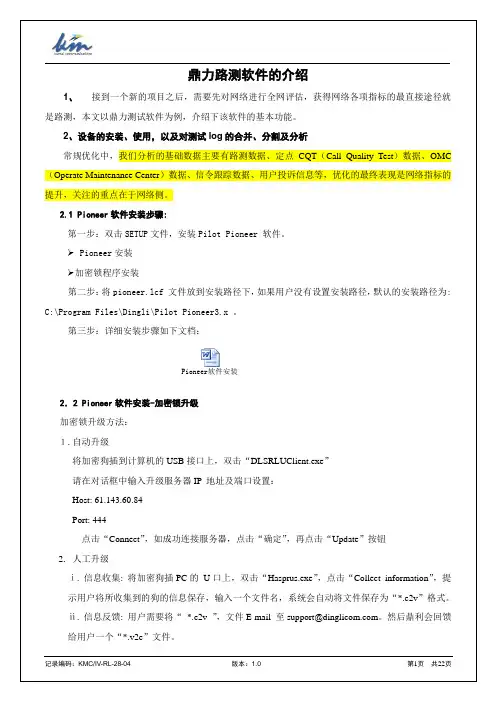

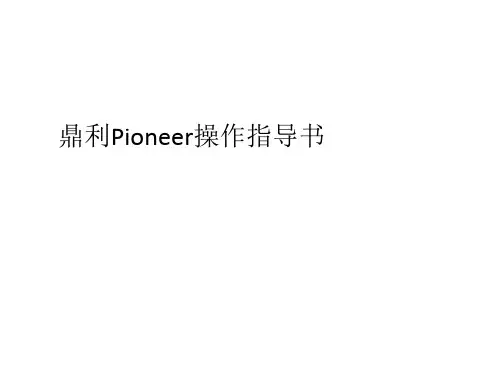

鼎利软件使用说明一、安装:在鼎利安装盘中有安装说明;1、双击“Premier V6 setup\setup”可进入安装向导,采用安装向导默认方式可完成安装;2、双击“HASP\DRIVER”可进入加密狗安装向导,采用安装向导默认方式可完成安装;3、插上加密狗,把winHASPRU(光盘上)拷贝放到硬盘同一路径下,双击“winHASPRU”文件,弹出以下窗口:点击checkHasp点击Update升级软件狗成功。
4、双击桌面上的“premier”打开鼎利软件,出现以下版面:5、单击“Export”按钮,在“Pilot Premier V6”安装目录下自动生成“Premier.txt”文件,将该文件E-mail至rlchen@,稍后您将收到了一封回复的E-mail,请将附件保存至C:\Program Files\DingLi\Pilot Premier6或C:\Program Files\DingLi\Pilot Panorama6(安装时的默认路径)替换掉原来的文件。
6、双击桌面的Premier V6 或Panorama V6图标,即能正常打开使用软件。
二、测试:1、在某一目录下新建一文件夹(稍后测试的数据都可保存到该目录底下);2、双击桌面的Premier V6 或Panorama V6图标打开软件,按“新建”键,弹出以下窗口:将“central Meridian”项改为当前所在位置经度的最近整数倍(如:当前经度为112o57′56.3″,该项可设为111,该数能被3整除且离112最近),将“Scale”项改为1,在“Ellipsoid Name”项下拉菜单中选定“China-Xian”,路径可选取刚才新建的文件夹,按“OK”确定;3、弹出以下窗口:右键点击“Devices”项,选定“configure”,左键单击,弹出以下窗口:使用GPS12XL型时GPS项选择“NMEA0183”,MS1选定“sagemOT96”,为这两个硬件设置相应的串口,按“OK”确定;4、弹出以下窗口:点击“Connect/Disconnect”项连机,连机成功时“Start/Stop logging”显示为红色(激活),否则为灰色(未激活)并显示错误信息;点击“Start/Stop logging”项开始测试,弹出以下窗口,在“MS1”中输入保存文件名:确定后弹出以下窗口,在“Numbers”输入要拨的电话号码,按“Dial”开始测试录入数据:5、上面测试中没有区域图纸,假如是室外路测的话,可由GPS自动刻录线路图,有区域电子地图的话也可倒入供参考用(移动公司提供);假如是在室内测试时就必须倒入测试区域的平面图,该图可手画或扫描生成,倒入步骤如下:倒入电子地图:选择“Import /External Map”输入外界地图项,弹出以下窗口:选定要倒入的地图文件(可单选也可多选,文件格式为MIF),确定弹出以下窗口:选定“Degrees”,在“Same Config”后打钩,确定即可;倒入室内楼层地图:选择“Project \New Map”项,弹出以下窗口:在浏览窗口选定要倒入的文件名,在Easting Max 和Northing Max项中分别输入地图的长宽比例(要与原图比例一致),在Layer Name项中输入楼层号,单击“Commit”图标后即可倒入该地图;重复上述步骤即可倒入多张楼层平面图;图纸格式为BMP、JPG等文件格式。
鼎利3.6.2.0软件的使用1、新建工程2测试数据保存位置等3、连接测试设备4、在弹出的窗口中选择测试设备所对应的电脑端口。
5、右边一列(System Ports Info )中可以查看测试设备所对应的电脑端口。
6、然后点击连接按钮来连接设备。
7、点击记录按钮开始记录测试数据,根据需要选择保存位置并为数据文件命名。
8、编辑测试模板9、为测试模板命名10、选择测试业务类型11 选择网络类型12 设置测试任务(呼叫时间、呼叫类型等)13 编辑确定完成后,该测试模板显示在窗口中。
14 在记录控制窗口中点击Advance 来选择需要用的测试模板并勾选。
15 点击Start 按钮开始测试任务(测试结束后,点击停止按钮来停止记录)16 测试开始后,主界面显示测试中的各个窗口,包括地图、信令、事件等窗口。
17 以GSM Serving/Neighbor 为例,将其拖拽至主窗体内,可以得到测试中各个小区的信息,包括BCCH 、BSIC 、RxLevel 、Cell ID 、Cell Name 等。
如将左边窗口中测试数据文件名拖拽至右边窗口空白处,则可得到该测试任务的所有窗口。
18 导入地图文件19 选择所用地图的文件类型20、选中地图文件确定后导入21、点击左下角的GIS 信息,将列表中vector 展开后的地图文件名拖拽至地图窗口22、拖拽后,即可显示所选用的地图。
导入基站数据库文件与此同理,略。
23、点击回放中的打开按钮可以进行测试数据的回放,从中发现测试中的问题。
24、统计列中的按钮可以进行对测试数据的指标统计工作。
25、点击工具列中的合并或分割可以进行多个数据的合并或单个数据的分割。
以上是本人使用鼎利测试软件的一个简要的总结,时间关系未能完善,欢迎批评指正。
一、概述移动通信网络的运营效率和运营收益最终归结于网络质量与网络容量问题,这些所关注的领域。
由于无线传播环境的变化以及频繁的扩容和升级的需要,TD-SCDMA问题直接体现在用户与运营商之间的接口上,这正是网络优化网络优化工作成为各运营商所极为关注的日常核心工作之一,网络优化人员迫切需要有一整套辅助工具来对网络进行测试、分析和诊断,从而定位或预测网络质量和容量问题,制订出网络优化方案或计划,在这个过程中,网络测试软件居于最重要的地位。
下面介绍一下鼎力前台路测软件的安装和测试方法:1.准备好测试必备软件,并确认驱动已经安装成功。
2.打开鼎力测试软件,新建测试工程模板。
3.查看硬件设备的端口分配情况打开“‘我的电脑’右键中的‘属性’‘硬件’分页‘设备管理’”展开“端口”项并对端口的分配情况进行查看。
4.新建测试模板,并保持整个工程。
5.为计算机连接硬件设备(测试设备,如:手机、G P S )根据测试需要为计算机连接硬件设备,如计算机没有足够数量的端口,可通过外部设备进行端口扩展。
6.硬件设备端口设置单击进行设备端口设置。
7.为测试设备选择测试模板双击导航栏“Device Devices测试设备”,打开该测试设备的模板选择页面。
8.导入MAP地图和基站信息表,并开始测试。
二、设备准备需要准备的设备:笔记本,大唐测试主手机,被叫手机,狗,GPS,车载UPS等,如果电脑端口不够,还需要准备USB HUB(测试手机具体数量,根据现场情况确定)。
三、驱动安装1.鼎力软件安装按默认安装(出现下面界面是选择安装文件夹)。
软件安装完成后,在“开始->程序”中查看软件是否已经安装成功。
如果鼎力前台测试软件安装成功,然后进行手机驱动安装。
鼎力软件版本:PioneerSetup3.6.5.22.UE驱动安装鼎力手机驱动安装程序如下:执行安装程序,选择“VCOM Number”数目,点击“Install”按钮,安装驱动。
鼎利软件数据指标输出指导手册2015年5月4日目录1数据指标说明 (3)2指标输出指导 (4)2.1《LTE评估测试报表-数据业务》指标输出详情 (4)2.1.1《LTE评估测试报表-数据业务》报表输出 (4)2.1.2《LTE评估测试报表-数据业务》指标介绍 (6)2.2《数据业务报表》指标输出详情 (7)2.2.1《数据业务报表》报表输出 (7)2.2.2《数据业务报表》指标介绍 (10)3小结 (12)1 数据指标说明数据业务指标包括:测试时长、测试距离、平均应用层上下行速率、高于5mbps的占比、高于25mbps的占比、平均RSRP、电平大于-95占比、LTE网络覆盖率(规划区域内,RSRP >= -110dBm 且RS_SINR >= -3dB)、TD-LTE占网时长占比(数据业务状态)、平均SINR、SINR大于20db占比、SINR大于0db占比、切换成功率、ATTACH成功率、接通率、掉线率、下行64QAM比例、下行QPSK比例、平均下行频域调度PRB数、平均下行时域调度数、TM8占比、TM3占比、Rank2占比共计24项。
2 指标输出指导鼎利数据业务指标输出来自Pilot Navigator后台软件。
测试时长、测试距离、平均应用层上下行速率、电平大于-95占比、平均RSRP、LTE 网络覆盖率(规划区域内,RSRP >= -110dBm 且RS_SINR >= -3dB)、TD-LTE占网时长占比(数据业务状态)、平均SINR、切换成功率、ATTACH成功率、接通率、掉线率、下行64QAM比例、下行QPSK比例、平均下行频域调度PRB数、平均下行时域调度数、TM8占比、TM3占比、Rank2占比二十项指标输出来源为《LTE评估测试报表-数据业务》;高于5mbps的占比、高于25mbps、SINR大于20db占比和SINR大于0的占比指标输出来源为《数据业务报表》;2.1 《LTE评估测试报表-数据业务》指标输出详情测试时长、测试距离、平均应用层上下行速率、电平大于-95占比、平均RSRP、LTE 网络覆盖率(规划区域内,RSRP >= -110dBm 且RS_SINR >= -3dB)、TD-LTE占网时长占比(数据业务状态)、平均SINR、切换成功率、ATTACH成功率、接通率、掉线率、下行64QAM比例、下行QPSK比例、平均下行频域调度PRB数、平均下行时域调度数、TM8占比、TM3占比、Rank2占比二十项指标输出来源为《LTE评估测试报表-数据业务》;2.1.1《LTE评估测试报表-数据业务》报表输出1.点击打开Pilot Navigator软件。
一、概述
移动通信网络的运营效率和运营收益最终归结于网络质量与网络容量问题,这些所关注的领域。
由于无线传播环境的变化以及频繁的扩容和升级的需要,TD-SCDMA问题直接体现在用户与运营商之间的接口上,这正是网络优化网络优化工作成为各运营商所极为关注的日常核心工作之一,网络优化人员迫切需要有一整套辅助工具来对网络进行测试、分析和诊断,从而定位或预测网络质量和容量问题,制订出网络优化方案或计划,在这个过程中,网络测试软件居于最重要的地位。
下面介绍一下鼎力前台路测软件的安装和测试方法:
1.准备好测试必备软件,并确认驱动已经安装成功。
2.打开鼎力测试软件,新建测试工程模板。
3.查看硬件设备的端口分配情况
打开“‘我的电脑’右键中的‘属性’‘硬件’分页‘设备管理’”展开“端口”项并对端口的分配情况进行查看。
4.新建测试模板,并保持整个工程。
5.为计算机连接硬件设备(测试设备,如:手机、G P S )
根据测试需要为计算机连接硬件设备,如计算机没有足够数量的端口,可通过外部设备进行端口扩展。
6.硬件设备端口设置
单击“Configuration Device”进行设备端口设置。
7.为测试设备选择测试模板
双击导航栏“Device Devices测试设备”,打开该测试设备的模板选择页面。
8.导入MAP地图和基站信息表,并开始测试。
二、设备准备
需要准备的设备:
笔记本,大唐测试主手机,被叫手机,狗,GPS,车载UPS等,如果电脑端口不够,还需要准备USB HUB(测试手机具体数量,根据现场情况确定)。
三、驱动安装
1.鼎力软件安装
按默认安装(出现下面界面是选择安装文件夹)。
软件安装完成后,在“开始->程序”中查看软件是否已经安装成功。
如果鼎力前台测试软件安装成功,然后进行手机驱动安装。
鼎力软件版本:PioneerSetup3.6.5.2
2.UE驱动安装
鼎力手机驱动安装程序如下:
执行安装程序,选择“VCOM Number”数目,点击“Install”按钮,安装驱动。
此处选择的“VCOM Number”将为安装的VCOM数量。
请注意,一定要安装足够多的VCOM端口(一般一个UE接入需要安装4个VCOM口)。
网优全业务测试时一般我们这里选择端口15个。
安装完成后,点击“Exit”退出。
如果PC 提示重新启动,请按照说明,重新启动计算机。
软件驱动都安装好后插入手机,会跳出安装驱动的提示
跳出下面提示框后,选择“仍然继续”。
点击完成即完成驱动的安装。
等待3秒钟左右手机即可以正常使用。
手机驱动安装好后在电脑右下端出现图标,插上手机后可以从里面选择手机端口。
UE驱动版本:USB2VCOM_DRIVER_1.00.10_20080630 UE驱动存放位置:
网规网优工具/09 终端/大唐手机8130E驱动/
3.GPS驱动安装
插上GPS后手动安装驱动
GPS安装好从下面界面查看GPS端口,如果出现GPS端口,说明驱动已经安装成功。
GPS驱动存放位置:
网规网优工具/GPS驱动/
4.狗的驱动安装
需要鼎力公司提供,狗的License原始文件。
鼎力前台路测软件安装成功后,将狗的license复制到安装目录下即可。
狗的License:
需要鼎力公司提供。
至此,本次测试全部驱动程序已经安装完毕。
四、测试设置
1.新建工程
打开软件选择新建工程
弹出工程新增设置窗体。
窗体各栏位的默认值为推荐设置。
点击“OK”按钮,Pilot Pioneer 会自动打开一个新的导航栏和工作区。
2.设备设置
A硬件物理连接
硬件设备连接前需要查看是否已经安装驱动。
B 查看UE端口
连接UE后,从下图查看手机端口查看端口打开电脑屏幕右下端状态栏中图标,分别查看Trace Port端口为16(close)和Moden端口为17(close)。
◆ C 查看GPS端口
连接GPS后,通过Configure Devices窗口上的System Ports Info 面板来查看Modem端口和GPS端口所在的串口。
◆D端口连接设置
单击“Configuration Device”打开设备端口分配窗口,进行设备端口设置。
如果
需要主被叫同时测试时,则点击Append填加手机并进行新添加设备的设置。
图7.1 设备端口分配设置页面
3.建立CS测试模板
通过“Template Configuration”或导航栏“Templates Device”打开Template Maintenance窗口,在该窗口上设置“测试模板”。
测试模板用于控制测试设备所执行的测试业务及测试方式。
主被叫设置好后建立CS12.2K任务如图:
定义新建CS呼叫模板的名称
详细填写CS呼叫模板内容
4.保存工程
单击“文件”或工具栏中的“保存当前工程”,如下图所示的对话框,询问用户是否保存当前的工程的Workspace。
如果该工程为第一次保存,则保存时需要用户先指定保存路径。
保持该工程的同时,已经设置成功的CS测试模板也同步保存。
五、测试步骤
1.测试准备
检查设备硬件物理连接是否已经连接。
如果设备硬件物理连接已经连接完成,则继续进行以下步骤。
2.测试连接
单击主菜单栏“记录”或工具栏的进行设备连接,连接成功以后切换显示为图标。
如果需要进行主被叫同时测试,则在Logging Control Win 窗口中编辑测试手机数量、业务类型、以及测试开始和测试关闭。
图8.2 Logging Control Win 窗口
3.数据保存
单击工具栏中的开始工具,弹出测试数据保存设置页面。
完成测试数据保存设置以后出现图标,点击“OK”按钮在导航栏中新增该测试数据(可打开每个端口数据的测试窗口进行即时查看),测试数据默认被保存在安装目录下。
图8.1 测试数据保存设置页面
保存数据后自动显示如下窗口:
测试数据自动添加到导航栏General 标签页的“Log File”对应的网络类型下。
如保存LOG后没有弹出上面窗口,则需要手动添加窗口。
4.选择测试模板
选择好主被叫测试手机后,点击“Advance”添加已经建立好的CS业务测试模板。
5.测试导入
导入地图
导入鼎力软件基站信息表
鼎力测试软件只支持TXT格式的基站信息表,注意要将EXCEL格式基站信息表转换成TXT格式文件后才能使用。
“EXCEL格式基站信息表”另存为“TXT格式基站信息表”如下:
鼎力基站信息模板.
xls
保存后的TXT格式基站信息表如下:
基站表拖入MAP里面
地图及基站信息表拖入后状态
6.开始测试
单击Logging Control Win 窗口上的按钮,开始进行业务测试。
从当前所收集的测试数据各窗口中,可查看当前测试状态。
7.测试应用
进行RSCP值的区间、颜色修改
下面是RSCP、C/I轨迹图修改方法
8.停止测试
单击Logging Control Win窗口上的“ Sto p”按钮终止该CS业务测试。
然后单击测试工具栏上的图标按钮停止整个测试状态。
最后单击测试工具栏的断开设备连接,显示图标。
至此整个CS测试任务圆满结束。
六、附录、参考文献:
《Pilot Pioneer用户手册》。